
Gabriel Brooks
0
5461
733
Si ha tenido una PlayStation 4 por un tiempo, es probable que funcione mucho más fuerte que cuando la compró. Como la mayoría de los dispositivos, el polvo se acumula dentro con el tiempo dentro del sistema.
Para mantener su PS4 funcionando al máximo, es aconsejable limpiar su sistema de vez en cuando. Para calmarlo y eliminar toda esa acumulación de polvo desagradable, siga nuestra guía para limpiar su PS4.
Advertencia: Si bien este es un proceso relativamente sencillo, tenga cuidado al realizar esto. No nos hacemos responsables de los daños que pueda causar a su sistema. Es posible que desee asegurarse de haber hecho una copia de seguridad de sus datos guardados Cómo proteger sus juegos guardados en cualquier sistema Cómo proteger sus juegos guardados en cualquier sistema Si alguna vez ha perdido un videojuego guardado en un corte de energía o corrupción, usted Sabe lo devastador que se siente. Aquí le mostramos cómo asegurarse de no volver a perder datos guardados nuevamente. antes de continuar por si acaso.
Con eso fuera del camino, veamos cómo limpiar tu PS4.
Paso 0: lo que necesitarás
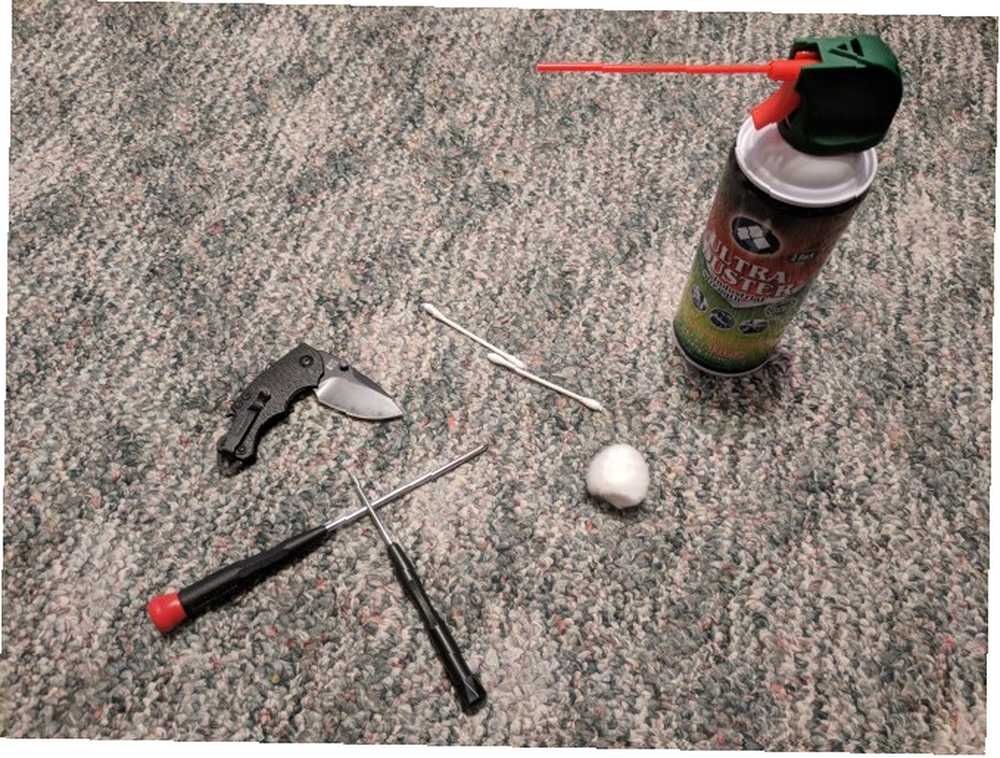
La limpieza de PS4 es un trabajo relativamente simple, pero requiere algunos materiales:
- Un destornillador de punta de seguridad Torx TR9. La PS4 usa tornillos T9, pero un destornillador T8 debería funciona bien. Asegúrese de obtener uno con un bit de seguridad. Usé este, pero si tienes un conjunto Torx, probablemente tenga la herramienta que necesitas.
- Un destornillador Phillips estándar. Hay algunos tornillos dentro de la PS4 que requieren este destornillador para quitarlos. Un destornillador más pequeño funcionará mejor aquí.
- Un cuchillo u otro objeto afilado. Querrás que esto despegue las pegatinas que cubren los tornillos traseros de la PS4.
- Una lata de aire comprimido. Necesitarás esto para soplar el polvo. Puede comprarlos en línea o en tiendas como Walmart.
- (Opcional) Bastoncillos de algodón y / o bolas de algodón. Si lo desea, puede usarlos para ayudarlo a eliminar parte del polvo. Un hisopo de algodón también te ayuda a evitar que el ventilador gire. Si desea ir más allá, intente hacer masilla de limpieza y usar esas 5 formas inteligentes de usar limo o masilla de limpieza de bricolaje 5 formas inteligentes de usar limo o masilla de limpieza de bricolaje ¿Está buscando una manera de limpiar la suciedad y la suciedad de sus dispositivos? ¿Por qué no probar un poco de limo de limpieza de bricolaje para recoger las migajas? Así es cómo. en lugar.
- (Opcional) una linterna. Puede ser difícil ver dónde se esconde el polvo; una linterna hace que sea más fácil detectar.
- (Opcional) Una toalla de papel o un trozo de cinta para sujetar los tornillos.. No desea que se pierdan tornillos pequeños, por lo que es buena idea tener un lugar donde guardarlos. Al quitar los tornillos, es posible que desee colocarlos en el mismo patrón que los quitó para que sepa dónde va.
Tenga en cuenta que si tiene una PS4 modelo original, abrir su consola y limpiarla anulará su garantía (que es válida por un año después de la compra). Sin embargo, puede quitar la cubierta de los modelos Slim y Pro sin anular la garantía. Lo más probable es que si ha tenido su PS4 durante el tiempo suficiente para que la acumulación de polvo sea un problema, su garantía probablemente haya expirado.
Mostraremos los pasos para la PS4 original para esta guía (ya que es la que tengo y la más complicada), y mencionaremos las diferencias para los otros modelos al final.
Paso 1: apaga y desconecta todo
Antes de comenzar a limpiar tu PS4, querrás asegurarte de que la consola esté apagada. Si ve una luz naranja, entonces está en modo de reposo (un estado de baja potencia) y deberá apagarla correctamente.
Encienda la consola, luego mantenga presionado el Botón de PlayStation para abrir el menú rápido. Dirigirse a Encendido> Apagar PS4. Espere hasta que se apaguen todas las luces de su PS4, luego desconecte el cable de alimentación, el cable HDMI y todo lo que esté conectado a él, como dispositivos USB.
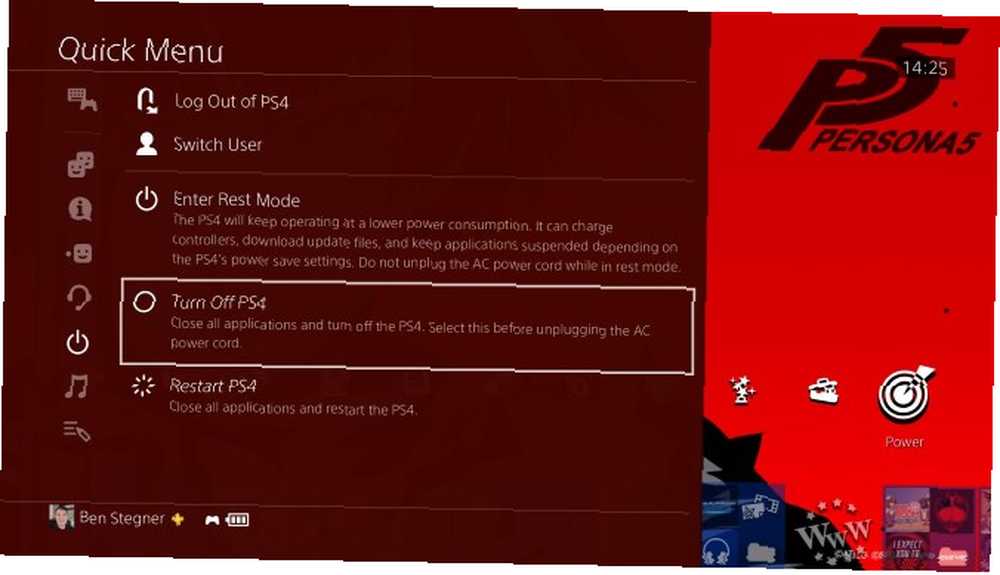
Lleva tu PS4 a un lugar donde tengas espacio para trabajar. Dado que va a quitar los tornillos, debe tener un lugar seguro para colocarlos.
Al igual que cuando construye una PC, debe tener cuidado de no generar electricidad estática ¿Qué es la electricidad estática? ¿Y cómo deshacerse de él? ¿Qué es la electricidad estática? ¿Y cómo deshacerse de él? ¿Le preocupa la electricidad estática? Si está construyendo una PC, debería estarlo. Aprenda a deshacerse de la electricidad estática hoy. . No trabaje en una alfombra peluda e intente tocar solo los componentes plásticos cuando limpie.
Paso 2: retire los adhesivos y tornillos posteriores
Ahora que tienes tu PS4 lista para funcionar, dale la vuelta para que la parte posterior quede hacia ti y luego dale la vuelta. Verás tres pegatinas a lo largo del “parte superior” (que es realmente la parte inferior del sistema, en línea con el enchufe de alimentación) que debe quitar. Tenga en cuenta que si está utilizando el modelo ligeramente renovado de la PS4 original, solo verá una pegatina y un tornillo aquí en el medio.

El del medio tiene un adhesivo de garantía especial que se daña cuando lo quita. Los otros dos son un poco más gruesos y pueden requerir un poco de trabajo extra. Use su cuchillo u otra herramienta puntiaguda para despegar una esquina de las pegatinas, luego deberían desprenderse fácilmente. Tenga cuidado de no rayar su sistema mientras los elimina.
Déjelos a un lado si desea volver a aplicarlos más tarde, o tírelos si no le importa. Una vez que haya quitado las pegatinas, use su destornillador TR9 para quitar los tornillos debajo. Son cortos, por lo que no deberían requerir mucho esfuerzo. Tenga cuidado de no despojarlos y guárdelos en un lugar seguro..
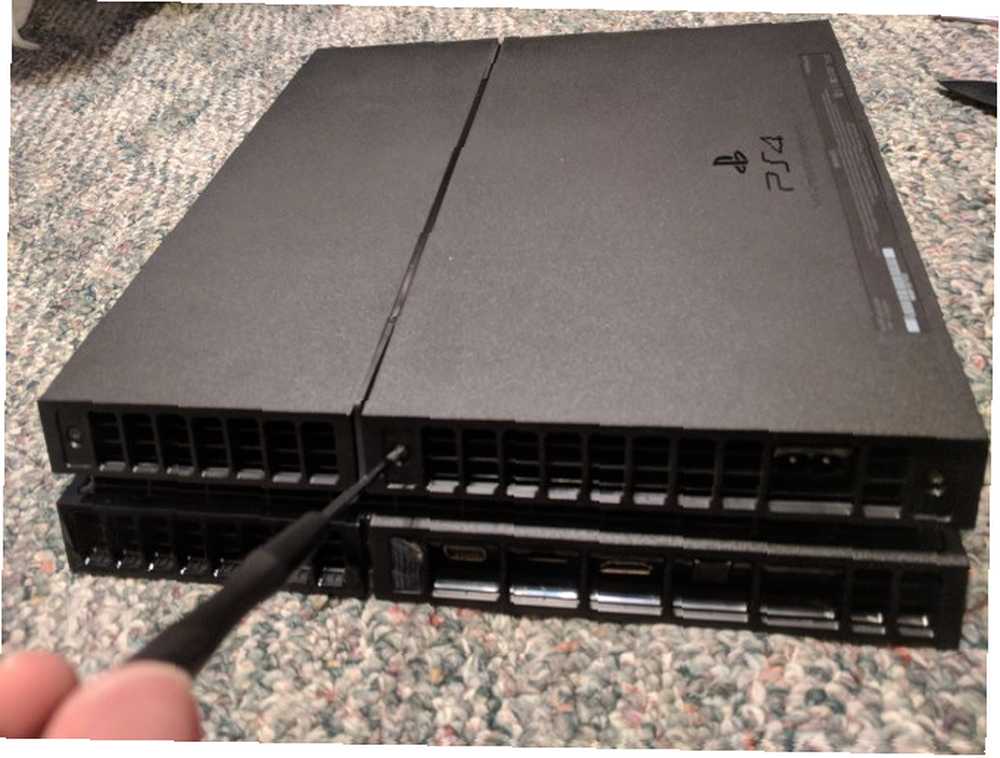
Paso 3: quita la cubierta
Ahora que ha quitado los tornillos que sujetan la cubierta en su lugar, puede quitarla. Comience en la parte posterior (hacia usted) y levante ligeramente los bordes. No uses una tonelada de fuerza; A medida que avanzas por la PS4, la cubierta debería ser gratuita. Tíralo y quítalo.
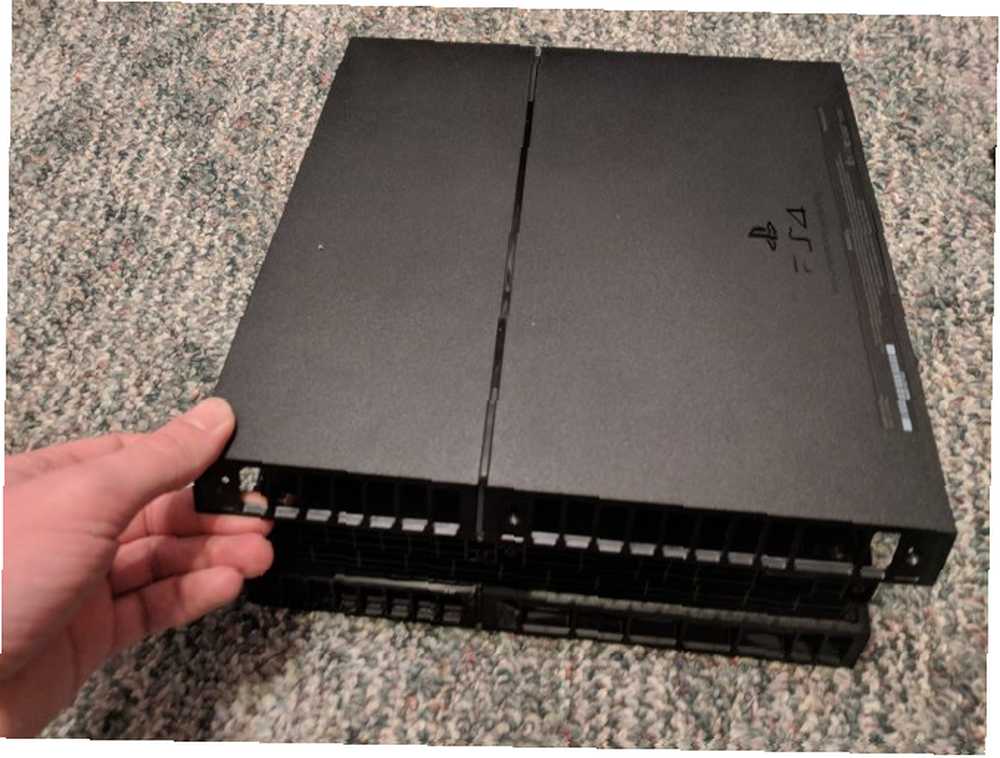
En este punto, puede mirar dentro de la cubierta que acaba de quitar y limpiar el polvo que contenga. Su aire comprimido puede acortar el trabajo; Este también es un buen lugar para usar una bola de algodón para limpiarlo. Ponga la tapa a un lado por ahora.
De vuelta en el sistema, ahora puede ver el ventilador, que es un buen indicador de cuán polvoriento es su sistema. Sin embargo, hay un componente más para eliminar.
Paso 4: retire la fuente de alimentación
¡Ya casi estás allí! Ahora solo necesita quitar la fuente de alimentación para poder acceder al disipador de calor. ¿Cómo afecta el calor a su computadora? ¿Debería preocuparse? ¿Cómo afecta el calor a su computadora, y debería estar preocupado? De vez en cuando, todos nos preocupamos por la temperatura de nuestra computadora. ¿Pero deberíamos estar preocupados? y realizar la limpieza más completa. Hay cinco tornillos que sujetan la fuente de alimentación en su lugar. Tres de ellos usan los mismos tornillos de seguridad TR9 que la cubierta posterior, y los otros dos son tornillos de cabeza Phillips estándar.
Con la fuente de alimentación a su lado y el ventilador en la esquina superior derecha, los dos tornillos de cabeza Phillips están más cerca de usted en el extremo izquierdo y derecho de la fuente de alimentación. Use su destornillador TR9 para quitar los otros tres tornillos.
Tenga en cuenta que si está utilizando el modelo ligeramente renovado de la PS4 original, verá un tornillo en una ubicación diferente aquí. El tornillo T9 en la esquina superior izquierda de la foto de abajo estará a unas pocas pulgadas sobre el tornillo T9 en la parte inferior..
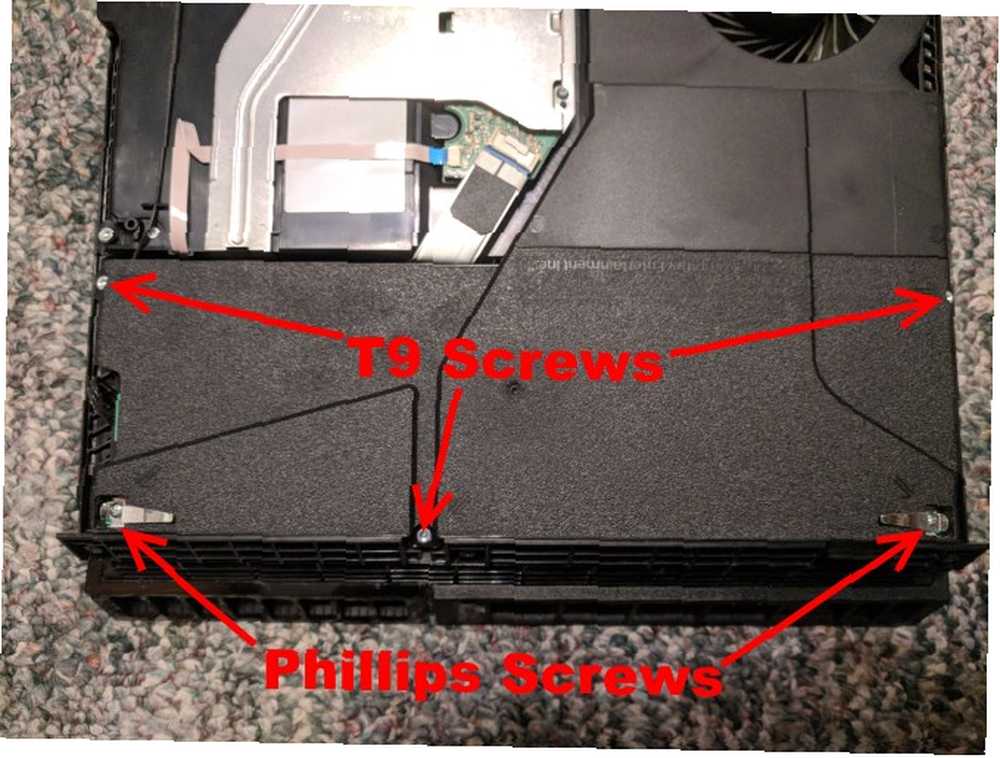
Los tornillos Phillips son más largos que los demás y son un poco más difíciles de quitar, por lo que es posible que deba deslizar su cuchillo u otro objeto delgado debajo de los clips para levantarlos. Tenga cuidado al hacer esto para no doblar los clips.
Ahora puede eliminar la fuente de alimentación. Hay un cable que lo conecta a la placa base debajo, que no necesita quitar y no desea desconectar accidentalmente. Con cuidado, tome la fuente de alimentación por ambos lados y levántela de manera uniforme. Puede tomar un poco de movimiento para liberarse.
Una vez que lo hayas levantado, suavemente “dar la vuelta” sobre el lado izquierdo para que descanse cuidadosamente mientras permanece enchufado.

Paso 5: soplar el polvo
Finalmente, tiene acceso al disipador de calor y al ventilador. Ahora es el momento de expulsar el polvo de su sistema..
Tome su lata de aire comprimido e inserte la pajita (si tiene una) para una limpieza más concentrada. Rocía primero algunas ráfagas de aire lejos de tu PS4, en caso de que haya algún líquido en la punta.
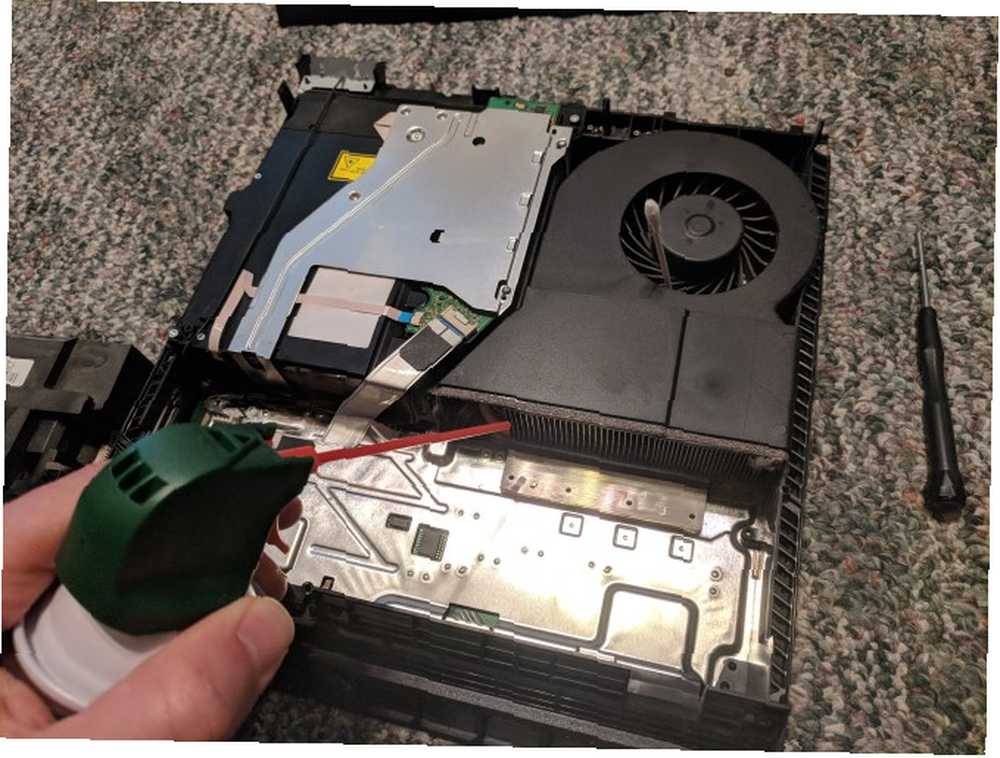
Ahora, usa tu aire enlatado para soplar pequeñas ráfagas de aire alrededor de tu PS4, eliminando el polvo. Asegúrese de revisar las esquinas en busca de polvo oculto (la linterna puede ayudar aquí), y tenga cuidado de expulsarlo del sistema en lugar de hacerlo más adentro. También puede usar sus hisopos de algodón o bolas de algodón para ayudarlo a eliminar el polvo del aire no alcanzará.
Concéntrese especialmente en el ventilador, el disipador de calor y los bordes exteriores de su PS4 cuando busque polvo acumulado, ya que estos son lugares comunes para ello..
Tenga en cuenta algunas advertencias importantes cuando use aire comprimido:
- Nunca, nunca sostengas la lata boca abajo. Esto forzará a que salga el líquido dentro de la lata y podría dañar tu PS4.
- No rocíe aire comprimido directamente en el ventilador.. Hacer girar el ventilador de la PS4 a una velocidad extrema podría dañar los circuitos. Antes de soplar aire cerca del ventilador, asegúrese de sujetarlo con un dedo o de haberlo atascado con un bastoncillo de algodón..
- Use aire comprimido solo en áreas ventiladas. El aire comprimido puede molestar su piel y otras partes del cuerpo, y es peligroso respirarlo por un tiempo prolongado..
- Rociar en ráfagas. Sostener un chorro constante de aire hará que la lata se enfríe más rápido, lo que dificultará su manejo.

Paso 6: vuelva a montar la PS4
Una vez que esté satisfecho con su trabajo de limpieza de su sistema, es hora de volver a armar todo en orden inverso.
Primero, cuidadosamente “dar la vuelta” la fuente de alimentación y colóquela nuevamente en su lugar. Notarás dos puntas en la esquina inferior izquierda; asegúrese de que se alineen con la brecha en la PSU.
Vuelva a colocar los cinco tornillos que lo sujetan en su lugar. Recuerde que los dos en la parte inferior izquierda e inferior derecha son los tornillos de cabeza Phillips más largos con clips. Los otros tres son tornillos de seguridad..

Luego, vuelva a colocar la tapa en su lugar. Comience desde la parte frontal del sistema (asegúrese de no tener la cubierta hacia atrás). Presione ligeramente alrededor de los bordes del sistema para asegurarse de que sea seguro. Cuando termine, no debería moverse.
Ahora, reemplace los tornillos TR9 en la parte posterior de la PS4. Tenga cuidado al volver a atornillarlos para no dañarlos. Si decidió conservar la (s) etiqueta (s), reemplácelas ahora. La etiqueta de garantía aparecerá rayada; esto es por diseño.
Ahora tu PS4 se limpia y se vuelve a unir, pero hay un punto rápido adicional que quizás quieras verificar para limpiar.
Paso 7: limpieza de la bahía del disco duro (opcional)
La PS4 tiene un compartimento separado para el disco duro que puede o no haber acumulado polvo. No es vital verificarlo, pero vale la pena tomarse un momento mientras tiene su sistema apagado.
Para acceder a él, presiona ligeramente y desliza la parte brillante de tu PS4 (a la izquierda cuando la miras de frente) directamente hacia la izquierda. Esto eliminará la cubierta, permitiéndole acceder a la bahía de HDD.
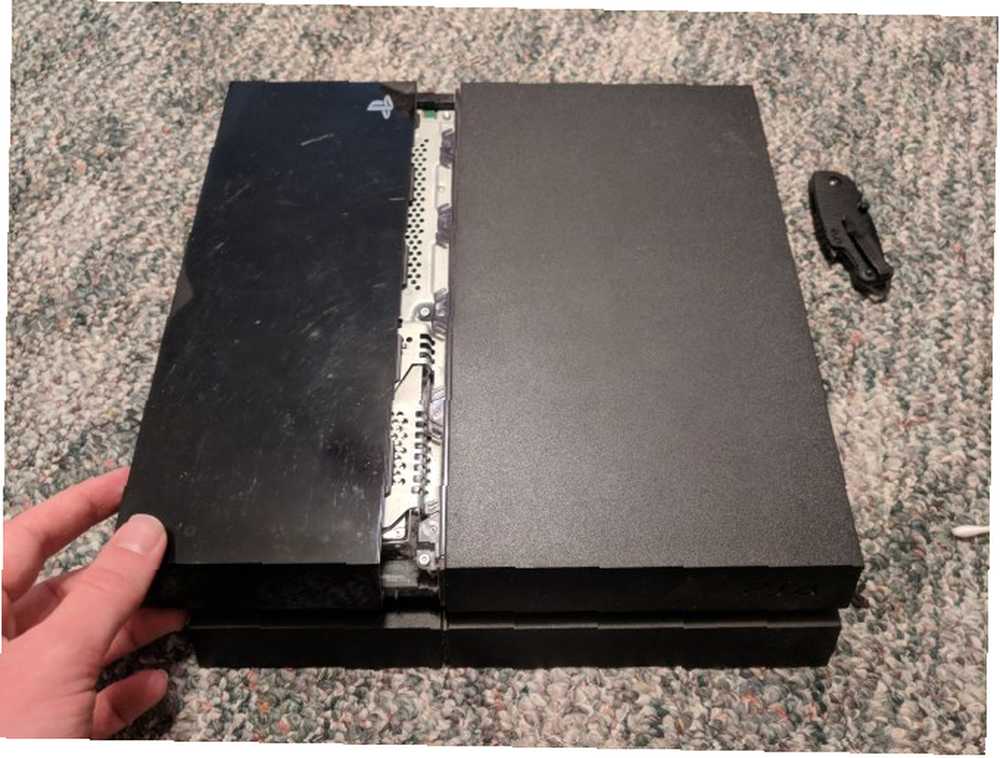
Un simple tornillo de cabeza Phillips adornado con los íconos de los botones de PlayStation lo mantiene en su lugar. Puede quitar el HDD si lo desea y limpiar el polvo en esta área. Luego, simplemente deslice el HDD nuevamente, vuelva a colocar el tornillo y deslice la cubierta.

Paso 8: Realizar una reconstrucción de la base de datos (opcional)
Ahora puedes reemplazar tu PS4 y volver a enchufar todos tus cables.
Un último paso no es estrictamente necesario, pero como acaba de limpiar el hardware de su PS4, también es un buen momento para optimizar el rendimiento de su software.
La PS4 incluye una utilidad llamada Reconstruir base de datos que optimiza todos los datos en su disco. Es esencialmente como desfragmentar su computadora. Si ha tenido su PS4 el tiempo suficiente para acumular polvo significativo, es probable que también se beneficie de esta operación.
Para acceder a ella, apaga tu PS4 (no el modo de descanso). Una vez que esté apagado, mantenga presionado el Poder botón en la parte frontal de la consola (el botón superior). Escuchará un pitido de inmediato; continúe sosteniéndolo hasta que escuche un segundo pitido. Esto inicia la PS4 en modo seguro.
Conecte su controlador a la PS4 con un cable micro-USB, luego presione el Botón de PlayStation para sincronizarlo. Selecciona el Reconstruir base de datos opción y confírmelo. Tu PS4 realizará la operación.
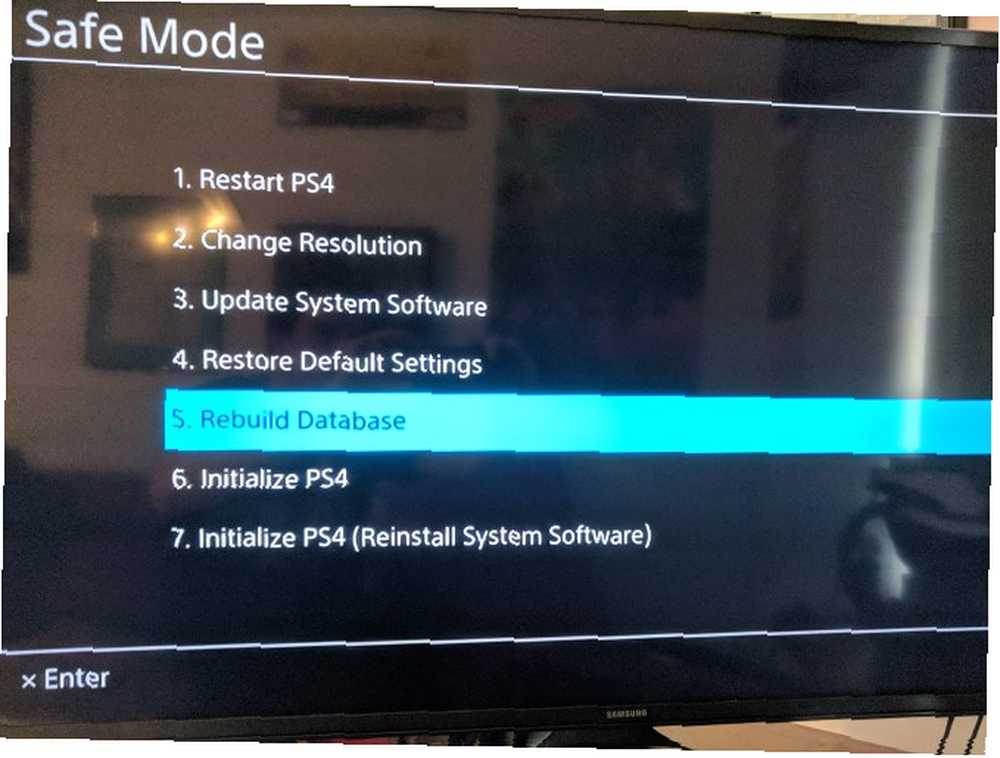
El sistema dice que esto podría llevar algún tiempo dependiendo de la cantidad de datos que tenga. Sin embargo, no me llevó más de 15 minutos, y tengo casi 2 TB de datos en mi disco duro. Una vez que se complete, volverás a tu pantalla de inicio.
Esto no elimina ninguno de sus datos, pero tiene algunas consecuencias menores. La PS4 te mostrará Descubrir notificaciones nuevamente para consejos básicos que probablemente ya haya visto. Su pantalla de inicio no mostrará sus juegos jugados recientemente, por lo que tendrá que rastrearlos manualmente una vez. Y tu PS4 también buscará actualizaciones de juegos para juegos que no has jugado en mucho tiempo.
Una vez que hayas hecho esto, deberías notar que tu PS4 se ejecuta un poco más suave en los menús.
Diferencias en la limpieza de PS4 Slim y PS4 Pro
Para limpiar el ventilador de la PS4 Slim, no necesita quitar la etiqueta de garantía. También es mucho más fácil quitar la cubierta. Todo lo que tiene que hacer es levantar las esquinas izquierda y derecha de la parte frontal de su sistema. Tire del centro, luego deslice la cubierta hacia atrás y saldrá inmediatamente.
Desde aquí, podrá ver el ventilador aunque esté tapado por una tapa. Si su ventilador no se ve muy sucio (una linterna lo ayudará), puede rociar un poco de aire enlatado y probablemente llamarlo un día. Recuerde usar un hisopo de algodón para evitar que el ventilador gire.
Para una limpieza completa, deberá quitar varios tornillos de la cubierta y la placa de la fuente de alimentación. Como nos centramos en la PS4 original, vea el video a continuación para obtener instrucciones específicas de PS4 Slim.
La PS4 Pro es similar, pero es aún más simple. Simplemente levante las esquinas frontales izquierda y derecha para aflojar la cubierta, luego deslícela hacia atrás. Puede ver el ventilador tan pronto como lo quite, lo que facilita bastante la limpieza básica..
Desafortunadamente, el disipador de calor está enterrado profundamente en la PS4 Pro y requiere desmontar casi toda la consola. Por lo tanto, debe seguir limpiando el ventilador. Mira el video a continuación para más detalles.
Ahora tu PS4 está limpia
¡Ahora ya sabes cómo limpiar tu PS4! Debería notar que se ejecuta mucho más silenciosamente que antes, especialmente si ha tenido el sistema durante años. Si bien podría limpiar aún más profundamente en el sistema, esto requeriría algunas operaciones potencialmente riesgosas. Es mejor evitar dañar su sistema y seguir esta limpieza básica..
En el futuro, tome un cepillo, un poco de aire comprimido o un hisopo de algodón a lo largo de los bordes exteriores de su sistema para eliminar el polvo de vez en cuando. Esto debería ayudar a evitar que se acumule polvo en el interior para que no tenga que pasar por este proceso con tanta frecuencia.
Algunos han recomendado colocar tapas de botellas de plástico u objetos pequeños similares debajo de las cuatro esquinas de la consola. Esto lo levanta de la superficie inferior y debería ayudar con el flujo de aire. Aparte de esto, asegúrese de que su PS4 tenga espacio para respirar (manténgala fuera de los espacios cerrados). Junto con esta limpieza cuando sea necesario, tu PS4 debe mantenerse fresca y silenciosa.
Para obtener más consejos sobre la PS4 de bricolaje, consulte nuestra guía sobre cómo actualizar el disco duro de su PS4 Cómo actualizar el disco duro de su PS4 Cómo actualizar el disco duro de su PS4 La PS4 facilita agregar más espacio de almacenamiento. Veamos qué unidades puede elegir y cómo funciona el proceso. y cómo transferir sus datos de PS4 a un nuevo sistema Cómo transferir datos de su antigua PS4 a una nueva PS4 Cómo transferir datos de su antigua PS4 a una nueva PS4 En este artículo, lo guiamos a través de todo el proceso de transferencia de datos desde tu vieja PS4 a tu nueva PS4. . Si siguió esta guía, muéstrenos sus fotos polvorientas de PS4 en los comentarios a continuación!











